音频怎么录制?教你一个录制方法(多种音频格式)
在日常工作中,为了更好地记录会议的内容,大部分的人都会使用手机自带的录音工具把会议的内容录下来,方便以后的会议记录。如遇到线上直播会议,要如何在电脑上录制音频?小编就在这教大家一个操作简单又快速的录制方法,而且还支持多种音频格式哦,大家都快去试试看吧~
虽然在电脑上也可以使用自带的麦克风录音频,但是电脑录制出来的音频会存在外界带来的嘈杂声。那要如何录制音频,且没有外界的嘈杂声?
推荐使用数据蛙录屏软件,该软件不仅单独的【音频录制】模式,还可以在录制前对麦克风进行降噪、增强麦克风声音等功能。另外,如果您对录制音频还有其他格式要求,该软件还提供M4A、OPUS、MP3、WMA、ACC、FLAC、WAV等多种音频格式。软件支持只录制电脑内部声音,也可以录制外接麦克风声音,满足不同用户场景需求。具体操作方法如图所示:
步骤一:下载并安装好软件后,打开软件并在首页点击【音频录制】模式;
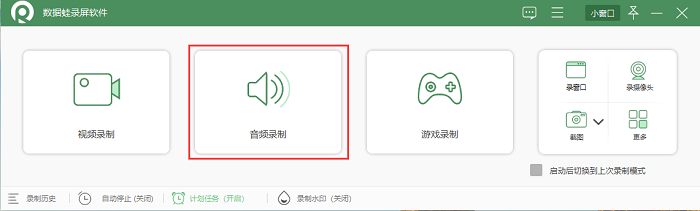
步骤二:如果您需要调整音频录制的参数,您可以在录制前点击【设置】按钮。
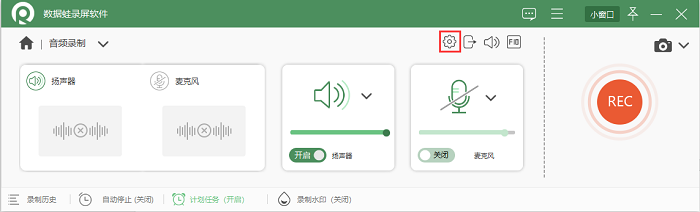
步骤三:自动会跳转到设置页面;在此界面您可以根据需求进行音频格式、以及声源进行设置;设置完成后,点击【确定】。
备注:如果您对音频格式有需求,可以在音频设置选择音频格式(M4A、OPUS、MP3、WMA、ACC、FLAC、WAV等)。
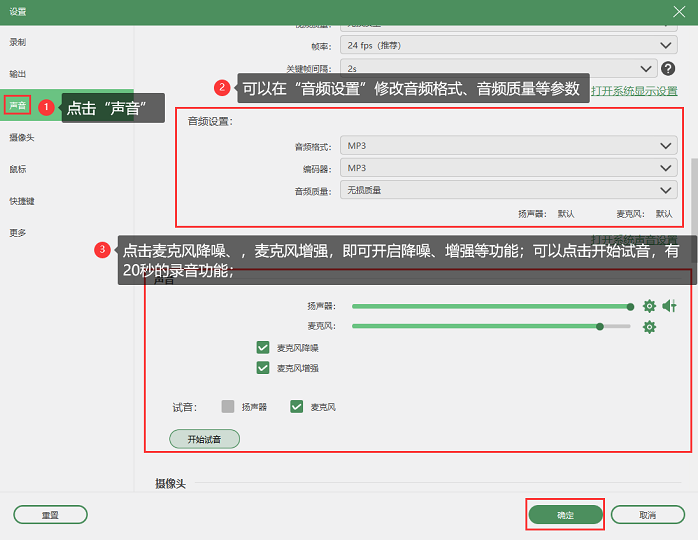
步骤四:点击【完成】后,会跳转到音频录制页面;查看声源是否是开启状态;点击“REC”,即可开始录制音频。
备注:扬声器是系统的声音,麦克风为电脑外置的声音,您可以根据需求进行开启或关闭。
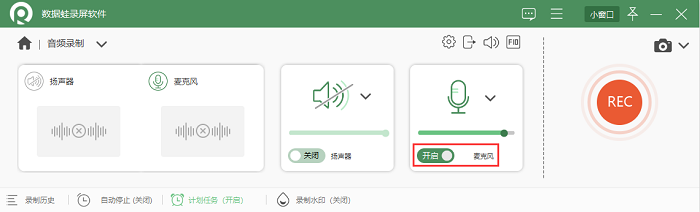
步骤五:录制完成音频后,会自动跳转到预览窗口;您可以在试听音频后,点击【完成】即可保存音频文件了;
备注:如果您需要查看之前录制的音频,可以通过点击【完成】后跳转出来的录制列表,选择试听带有音乐符号的图标的音频。
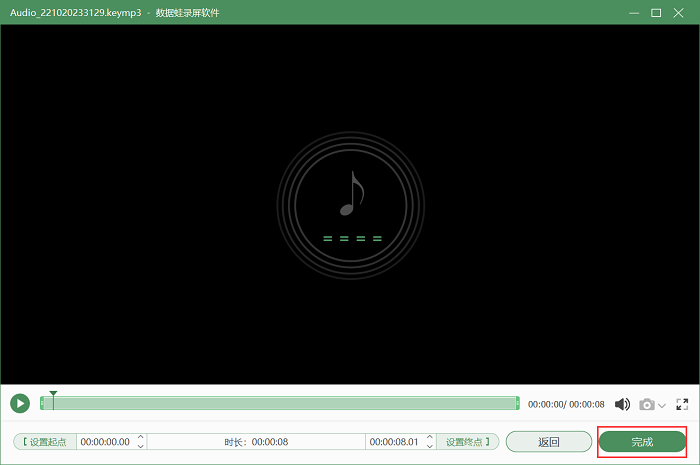
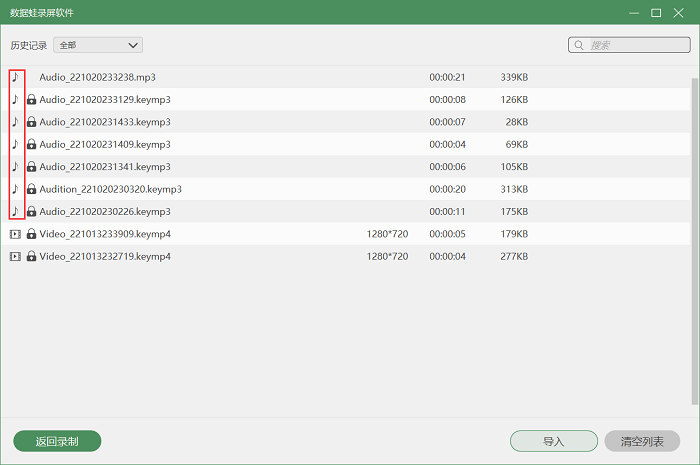
以上就是小编给大家分享的音频怎么录制的方法,相信大家看完本文章后,对数据蛙录屏软件的音频录制有了更多的了解,如果大家有录制音频的需求,不妨试试看数据蛙录屏软件的音频录制模式。

高清录制 不限时长 无水印 轻松操作